
| วิธีตั้งค่าส่วนจัดการความคิดเห็น นอกเหนือจากการตรวจความคิดเห็นของบทความที่อยู่ในเมนู "จัดการความคิดเห็น" แล้ว ในหน้านี้ยังมี ส่วนสำหรับจัดการและตั้งค่าเพิ่มเติมอีก 3 หัวข้อย่อย ประกอบด้วย ► รายการแจ้งลบความคิดเห็นของบทความ
1. รายการแจ้งลบความคิดเห็นของบทความ โดยปกติ ที่ความคิดเห็นทุกความเห็นที่แสดงผลบนหน้าเว็บไซต์ จะมีปุ่ม "แจ้งลบ" เพื่อให้ผู้ชมท่านอื่น ๆ สามารถคลิกเพื่อรายงานเว็บมาสเตอร์ กรณีที่มีผู้โพสต์แสดงความคิดเห็นที่ไม่เหมาะสม ดังภาพตัวอย่าง
โดยเว็บมาสเตอร์สามารถตรวจสอบข้อมูลการแจ้งลบความคิดเห็น ได้จากเมนู "รายการแจ้งลบความคิดเห็นของบทความ"
วิธีดูรายละเอียดการแจ้งลบความคิดเห็นของบทความ
ระบบจะแสดงรายละเอียดการแจ้งลบความคิดเห็นของบทความ คุณสามารถแก้ไข หรือ ลบความคิดเห็นที่ไม่เหมาะสมได้ รวมถึงลบหรือจัดเก็บข้อมูลของการแจ้งลบความคิดเห็นนี้ได้ด้วยค่ะ
วิธีบันทึกรายการแจ้งลบความคิดเห็นของบทความ หลังจากที่คุณตรวจสอบรายละเอียดความคิดเห็น รวมถึงมีการแก้ไขข้อมูลให้เหมาะสมแล้ว คุณสามารถเก็บรายการที่มีการแจ้งลบความคิดเห็น เพื่อเป็นข้อมูลสถิติของการแจ้งลบ โดยการคลิกทำเครื่องหมายกาถูกที่หน้ารายการที่ต้องการ และเลือกการดำเนินการเป็น "บันทึกรายการที่เลือก" จากนั้นคลิกปุ่ม "ดำเนินการ"
รายการที่เลือก จะถูกบันทึกไว้และสามารถดูสถิติจำนวนผู้แจ้งลบของบทความนั้น ๆ จากแท็บ "บันทึกรายการแจ้งลบความคิดเห็นของบทความ"
วิธีลบรายการแจ้งลบความคิดเห็นของบทความ คลิกเลือกรายการแจ้งลบที่ต้องการ และเลือกการดำเนินการเป็น "ลบรายการที่เลือก" จากนั้นคลิก ดำเนินการ
การแสดงผลหลังลบรายการแจ้งลบความคิดเห็นของบทความ
ระบบนี้จะช่วยตรวจสอบคำหรือข้อความที่อาจเป็นสแปม ก่อนทำการแสดงผลกระทู้หรือความคิดเห็นบนหน้าเว็บไซต์ ซึ่งถ้ากระทู้หรือคอมเมนต์ที่มีคำที่เข้าข่ายเป็นสแปมจะไม่สามารถโพสต์ได้ โดยเว็บมาสเตอร์สามารถตั้งค่าการใช้งาน ได้จากเมนู "จัดการสแปม"
จากนั้นที่หัวข้อ "กำหนดการใช้งานสแปมบ็อกซ์" ให้คลิก "เลือกใช้สแปมบ็อกซ์" และ คลิก "ตกลง"
เงื่อนไขการทำงาน ► ถ้าเลือกไม่ใช้สแปมบ็อกซ์ การโพสต์กระทู้ คำตอบของกระทู้ และความคิดเห็นของบทความ ที่มีแนวโน้มเป็นสแปมจะไม่สามารถโพสต์ได้ ► ถ้าเลือกใช้สแปมบ็อกซ์ กระทู้ คำตอบของกระทู้ และความคิดเห็นของบทความ ที่มีแนวโน้มเป็นสแปม จะถูกเก็บไว้ในสแปมบ็อกซ์และรอการตรวจสอบจากเว็บมาสเตอร์เพื่อยืนยันในการโพสต์อีกครั้ง
ตัวอย่างการทำงานของระบบ Spam Box ที่ส่วนแสดงความคิดเห็นในบทความ
ถ้าเลือกไม่ใช้สแปมบ็อกซ์ ระบบจะไม่อนุญาตให้ความคิดเห็นที่มีแนวโน้มเป็นสแปม แสดงผลบนเว็บไซต์
ถ้าเลือกใช้สแปมบ็อกซ์ ระบบจะแจ้งรอการตรวจสอบความคิดเห็นที่มีแนวโน้มเป็นสแปมจากเว็บมาสเตอร์ก่อน
วิธีตรวจสอบความคิดเห็นที่ระบบแจ้งว่าเป็นสแปม เว็บมาสเตอร์สามารถคลิกเมนูจัดการสแปม ก็จะพบข้อความที่เป็นสแปมจะถูกเก็บไว้ในสแปมบ็อกซ์ เพื่อรอการตรวจสอบจากเว็บมาสเตอร์เพื่อยืนยันในการโพสต์อีกครั้ง
ตรวจเช็คสแปม คลิกที่ชื่อของความคิดเห็น เพื่อตรวจสอบสแปมในความคิดเห็นบทความ ก่อนทำการแสดงข้อมูล
3. สร้างตัวกรองคำหยาบสำหรับคอมเม้นต์ของบทความ การสร้างตัวกรองคำหยาบ สำหรับป้องกันการแสดงผลคำหยาบในส่วนของการแสดงความคิดเห็นต่อบทความ โดยคำในความคิดเห็นที่ตรงกับคำที่อยู่ในตัวกรองนี้ จะถูกเปลี่ยนและแสดงผลเป็นสัญลักษณ์ *** แทน
วิธีสร้างตัวกรองคำหยาบสำหรับคอมเม้นต์ของบทความ เว็บมาสเตอร์สามารถตั้งค่าการใช้งาน ได้จากเมนู "สร้างตัวกรองคำหยาบสำหรับคอมเมนต์ของบทความ"
จากนั้นกำหนดคำที่ต้องการจะ Block โดยแต่ละคำต้องปิดหัวท้ายด้วย เครื่องหมาย ฟันหนู (" ") และคั่นด้วยเครื่องหมาย จุลภาค (,) เท่านั้นตัวอย่างเช่น "การทำงาน","การเรียน","การแต่งงาน" เป็นต้น และคลิก ตกลง เพื่อบันทึก
การแสดงผลตัวกรองคำหยาบบนหน้าเว็บไซต์
การแสดงผลตัวกรองคำหยาบบนส่วนจัดการความคิดเห็นของบทความ สำหรับเว็บมาสเตอร์
|
 วิธีกำหนดค่าพื้นฐานสำหรับการแสดงความคิดเห็นภายในบทความ วิธีกำหนดค่าพื้นฐานสำหรับการแสดงความคิดเห็นภายในบทความ  วิธีเปิดใช้ฟอร์มแสดงความคิดเห็นภายในบทความ วิธีเปิดใช้ฟอร์มแสดงความคิดเห็นภายในบทความ  วิธีดูข้อมูลความคิดเห็นทั้งหมดของเว็บไซต์ วิธีดูข้อมูลความคิดเห็นทั้งหมดของเว็บไซต์ |



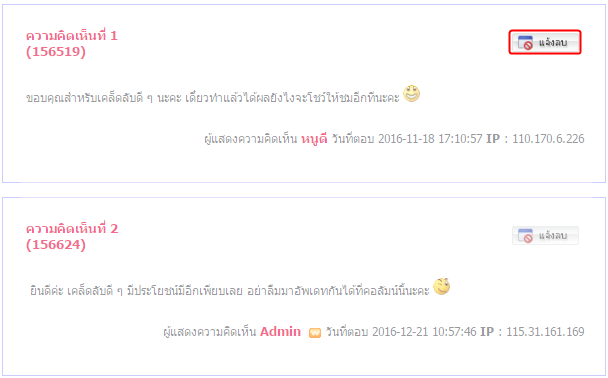
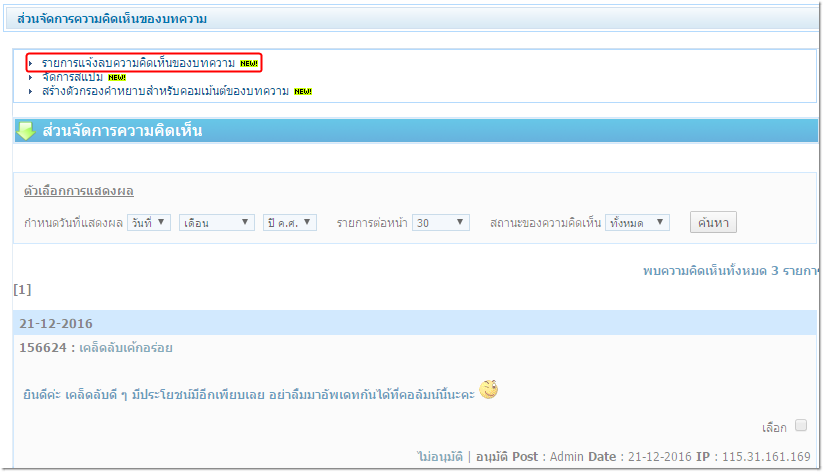
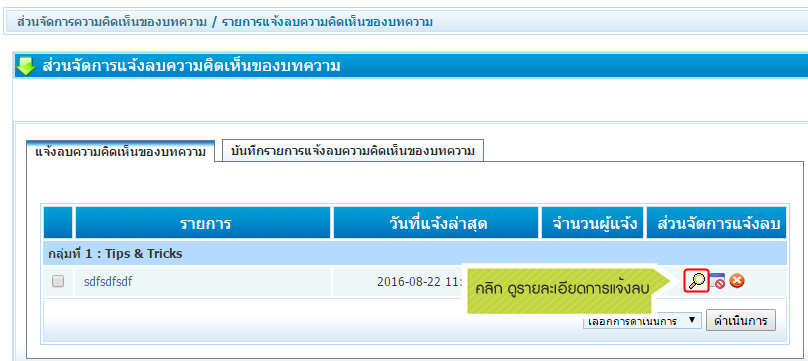
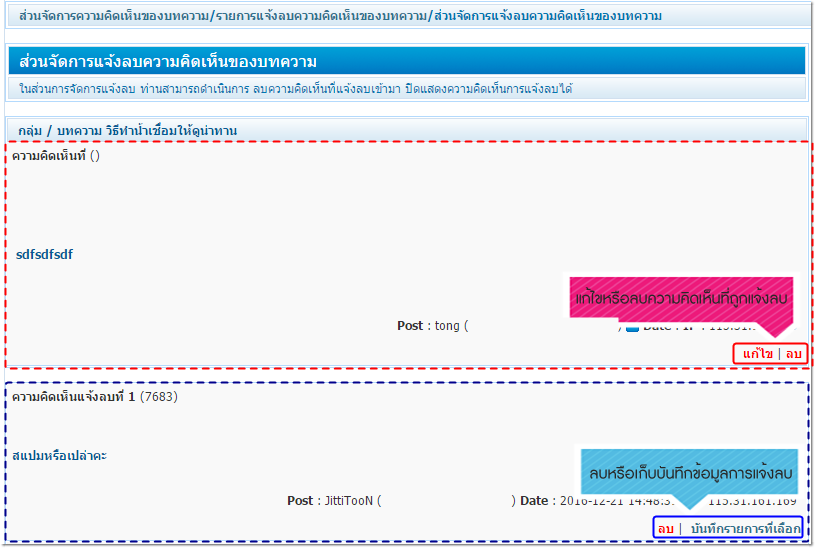
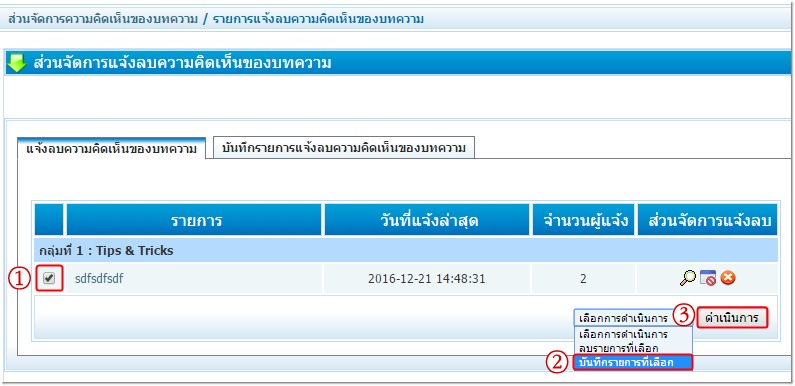
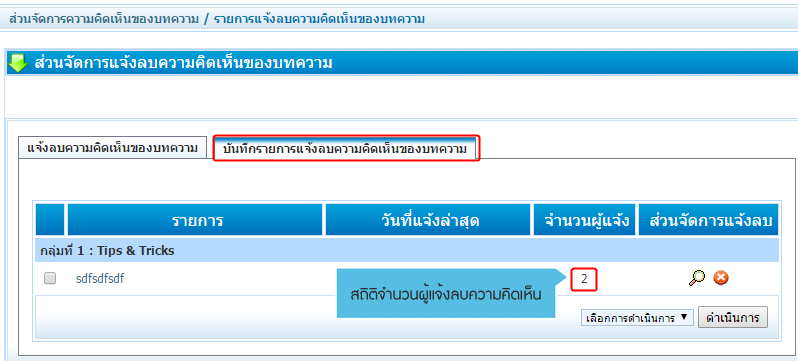
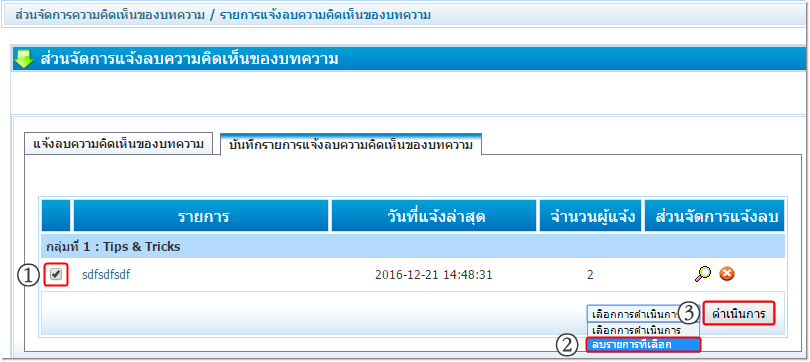
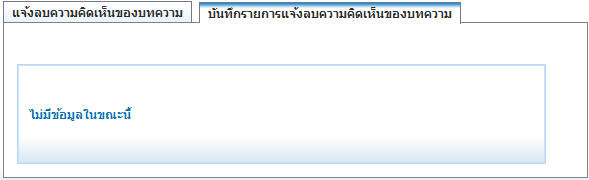
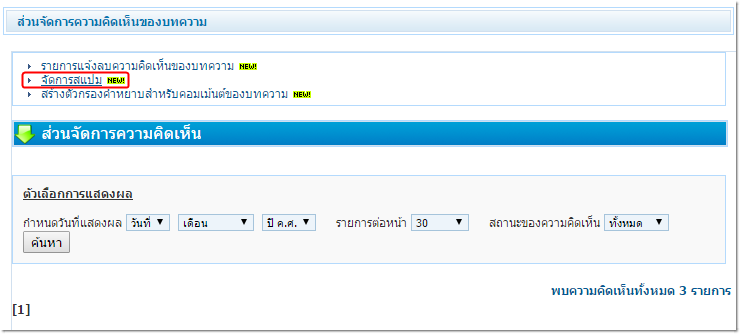
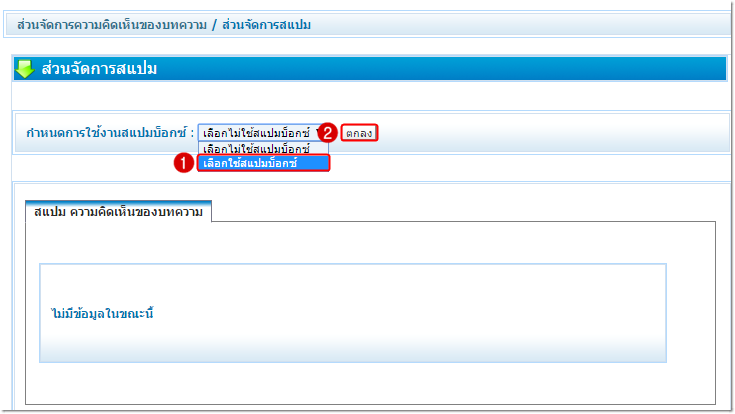
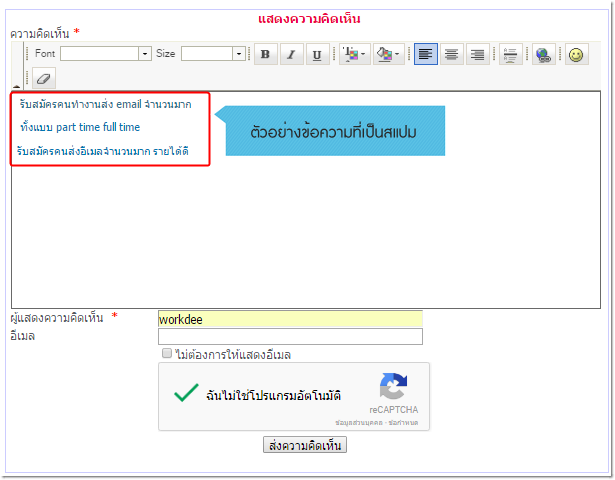
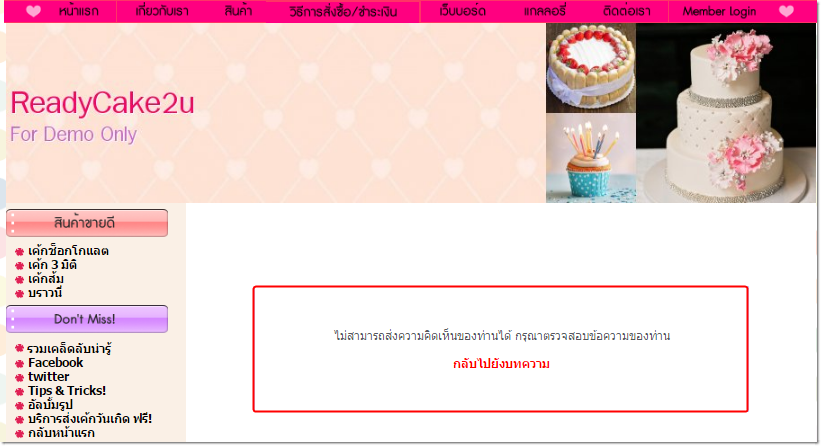
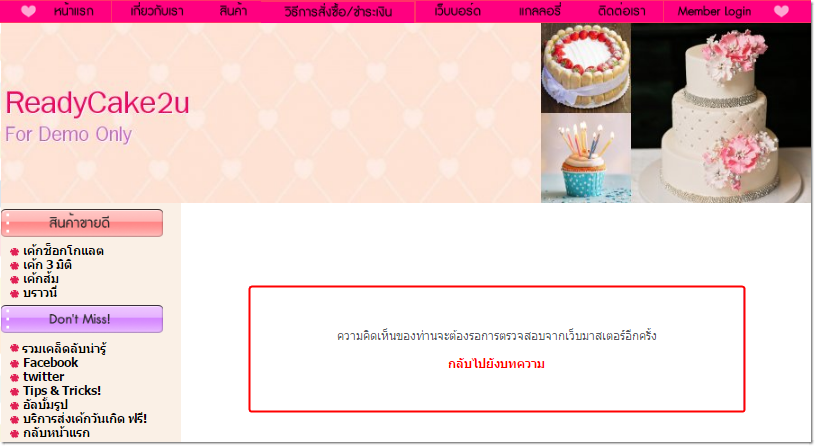
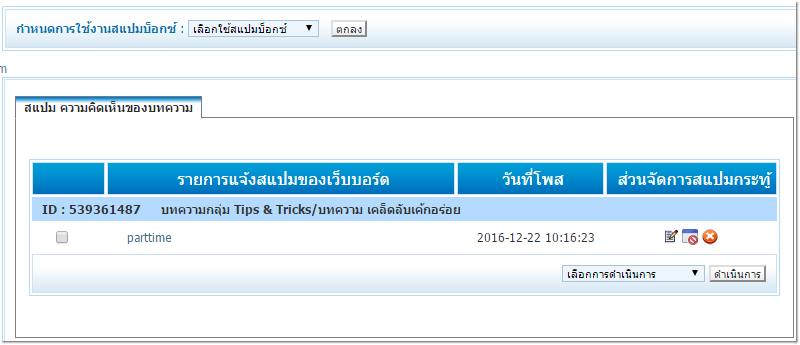
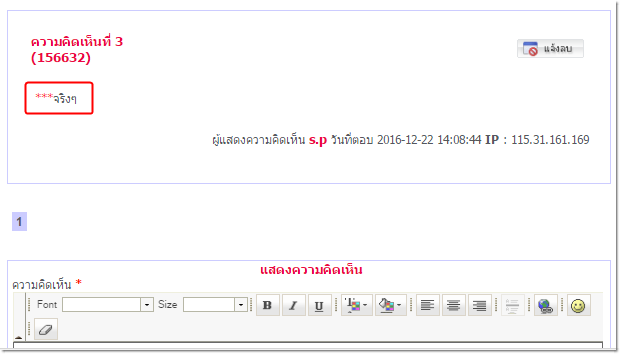

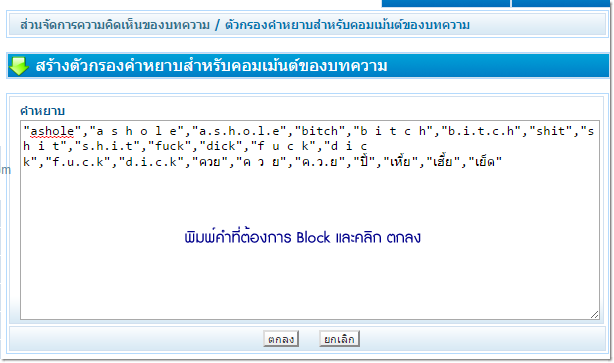
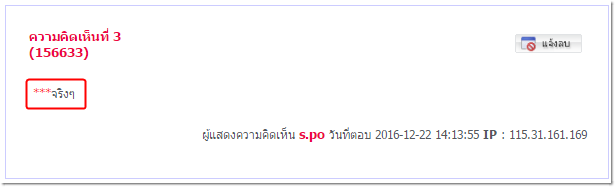
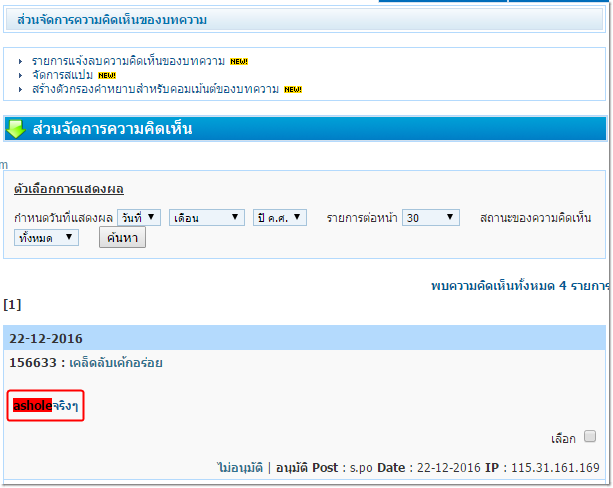
 กลับหน้าแรก
กลับหน้าแรก